Các trang web có thể dễ bị tấn công và kết quả có thể rất thảm hại khi trang web bị tấn công. Các vấn đề nghiêm trọng bao gồm chuyển hướng giao thông, đánh cắp dữ liệu bí mật, lừa đảo khách truy cập và nhiều hơn nữa.
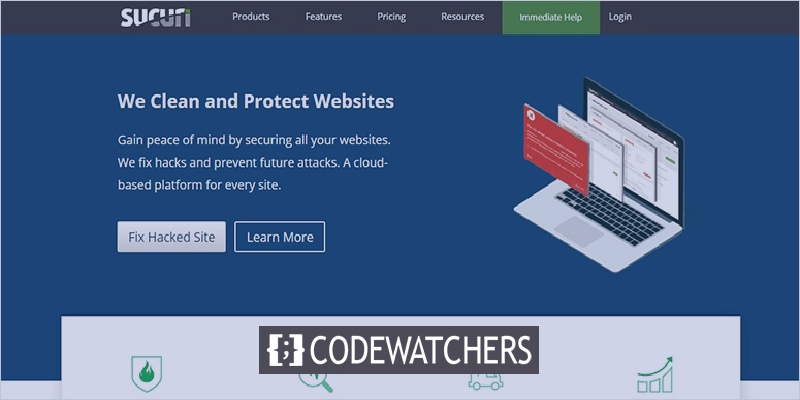
Đây là lý do tại sao người ta phải làm mọi thứ trong khả năng của mình để chống lại tình huống như vậy. Nhưng, đừng lo lắng! nếu bạn đã rơi vào bẫy của tin tặc. Trong hướng dẫn này, chúng ta sẽ hiểu những cách hiệu quả nhất để sửa chữa một trang WordPress bị tấn công và ngăn chặn các vụ tấn công trong tương lai.
Làm thế nào để bạn biết trang web của bạn bị tấn công
Trước khi tiếp tục quá trình này, điều quan trọng là phải xác nhận rằng trang web của bạn đã bị tấn công và bạn không thực sự đi đến kết luận. Do đó, chúng tôi đã liệt kê một số triệu chứng sẽ giúp bạn biết được trang web của mình có bị tấn công hay không.
- Không thể đăng nhập vào trang tổng quan / quản trị viên của bạn và tên người dùng của bạn không tồn tại.
- Hiệu suất của trang web giảm đột ngột và Google cảnh báo khách truy cập của bạn về trang web của bạn là độc hại.
- Lưu lượng truy cập giảm đột ngột vì tin tặc có thể phân tán lưu lượng truy cập trang web của bạn.
- Quảng cáo về các sản phẩm giả mạo và bất hợp pháp chạy trên trang web của bạn.
- Xếp hạng trang web của bạn trên các từ khóa ngẫu nhiên có thể trông giống như spam.
- Đình chỉ tài khoản của bạn khỏi máy chủ web sau khi họ phát hiện thấy các hoạt động phần mềm độc hại.
Đây là một số dấu hiệu cho phép bạn phân biệt một trang WordPress bị tấn công. Tuy nhiên, nếu bạn muốn hoàn toàn chắc chắn. Bạn có thể sử dụng Trình quét phần mềm độc hại miễn phí để xem liệu có bất kỳ phần mềm độc hại nào trên trang web của bạn hay không.
Tạo trang web tuyệt vời
Với trình tạo trang miễn phí tốt nhất Elementor
Bắt đầu bây giờChỉ cần nhập URL của trang web của bạn vào trường nhất định và nó sẽ chạy thử nghiệm.
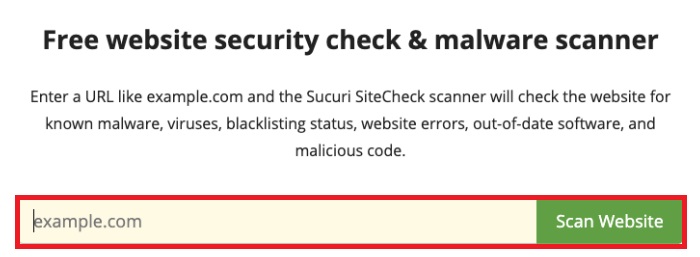
Tiếp theo, nó sẽ hiển thị một báo cáo cho phép bạn hiểu liệu có bất kỳ phần mềm độc hại nào trên trang web của bạn hay không và bạn sẽ có thể quyết định xem trang web của mình có bị tấn công hay không.
Hơn nữa, nếu bạn nhận được một báo cáo rõ ràng và bạn vẫn nghi ngờ rằng trang web của mình có thể bị tấn công, bạn nên sử dụng máy quét phía máy chủ .
Máy quét web rất tốt trong việc nhận dạng phần mềm độc hại nhưng chúng bị hạn chế về thông tin mà chúng có thể truy cập. Khi bạn cài đặt trình quét phía máy chủ, nó sẽ quét tất cả cơ sở dữ liệu WordPress của bạn và cảnh báo cho bạn ngay khi phát hiện thấy bất kỳ phần mềm độc hại nào.
Cách khắc phục trang web WordPress bị tấn công
Điều đầu tiên cần làm trên một trang web bị tấn công là quét và làm sạch nó.
Nước ép an ninh
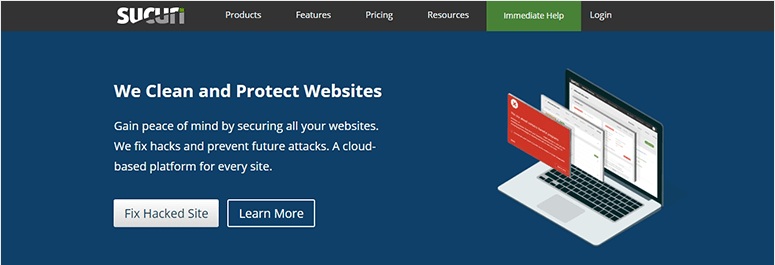
Sucuri là một trong những giải pháp bảo mật tốt nhất hiện có được trang bị máy quét phía máy chủ có thể tự động phân tích trang web của bạn theo thời gian để phát hiện phần mềm độc hại.
Hơn nữa, Sucuri cho phép quá trình dọn dẹp diễn ra suôn sẻ và cho phép bạn bảo vệ trang web của mình. Hãy tiếp tục xem cách bạn có thể sử dụng Sucuri để quét, dọn dẹp và bảo vệ trang web của mình.
Hoàn thành Quét phía máy chủ
Để bắt đầu, bạn phải đăng ký gói trả phí với Sucuri, sau đó đăng nhập vào tài khoản Sucuri và thêm trang web vào bảng điều khiển Sucuri của bạn.
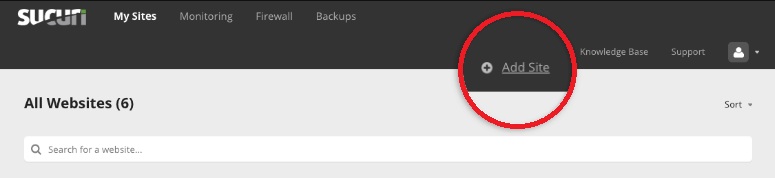
Tiếp theo, bạn sẽ cần kết nối Sucuri với trang web của mình bằng thông tin đăng nhập FTP. Nếu bạn không biết thông tin đăng nhập FTP cho trang web của mình, hãy thử nhận hỗ trợ từ máy chủ web của bạn.
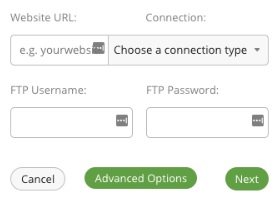
Sau khi trang web của bạn được kết nối, plugin sẽ tự động chạy quá trình quét qua cơ sở dữ liệu WordPress của bạn và hiển thị cho bạn báo cáo ở cuối.
Bên cạnh tất cả các cảnh báo, bạn có thể nhấn nút Chi tiết để truy cập báo cáo hoàn chỉnh.
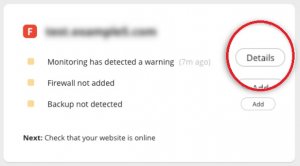
Bây giờ, phần mềm độc hại đã được phát hiện. Hãy tiếp tục và yêu cầu dọn dẹp.
Dọn dẹp phần mềm độc hại và tệp bị nhiễm
Trên cùng một trang, bạn cần nhấn nút Dọn dẹp trang web của tôi trên trang báo cáo.
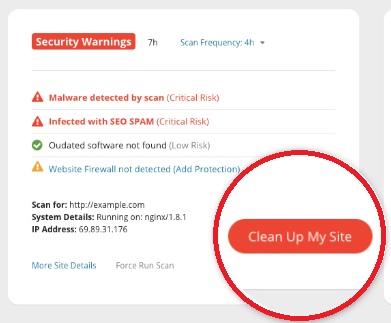
Bạn sẽ được dẫn đến một trang mới với tùy chọn dọn dẹp phần mềm độc hại.
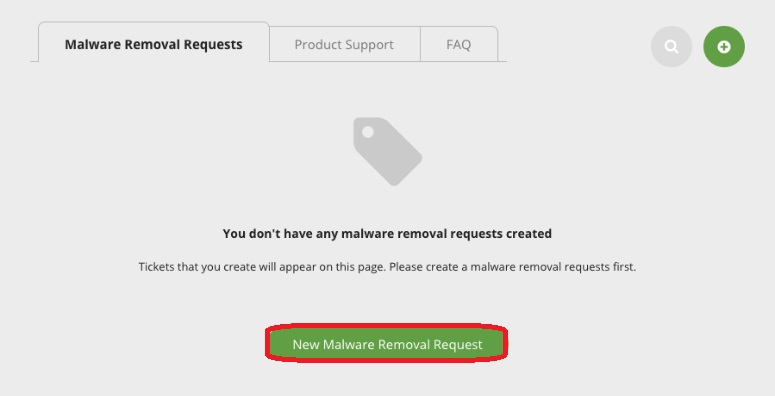
Khi nhấn nút, bạn sẽ được hỏi một số chi tiết về trang web của mình.
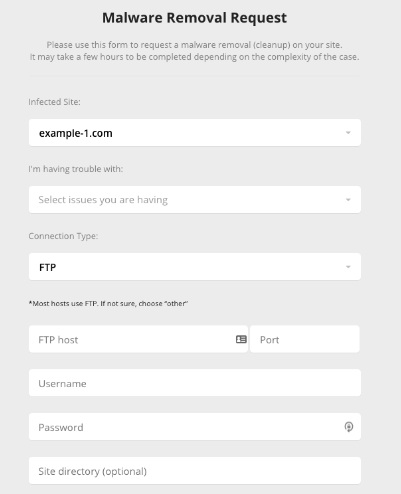
Khi bạn đã điền tất cả các chi tiết này, Sucuri sẽ thực hiện phần còn lại. Một chuyên gia bảo mật sẽ làm việc trên trang web của bạn và dọn dẹp tất cả phần mềm độc hại và các tệp bị nhiễm khỏi cơ sở dữ liệu.
Đối với một kế hoạch kinh doanh, thông thường sẽ mất khoảng 6 giờ để trang web của bạn liên hệ lại với bạn. Tuy nhiên, đối với các kế hoạch khác, nó hoàn toàn phụ thuộc vào mức độ phức tạp của việc dọn dẹp trang web của bạn.
Xóa trang web khỏi danh sách đen của công cụ tìm kiếm
Ngay sau khi trang web của bạn bị tấn công, công cụ tìm kiếm bắt đầu hiển thị cho khách truy cập các cảnh báo khác nhau về các hoạt động bất thường và phần mềm độc hại trên trang web của bạn. Khi bạn đã làm sạch trang web của mình, bạn sẽ là công cụ tìm kiếm để xem xét trang web của bạn và loại bỏ những cảnh báo đó.
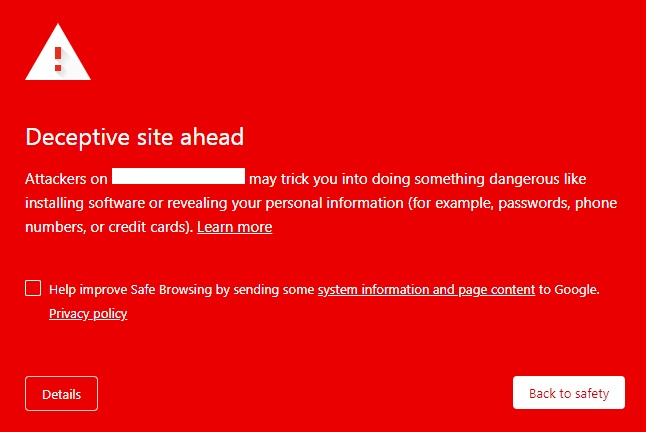
Từ bảng điều khiển Sucuri , bạn sẽ có thể Yêu cầu Danh sách trắng trên tất cả các công cụ tìm kiếm.
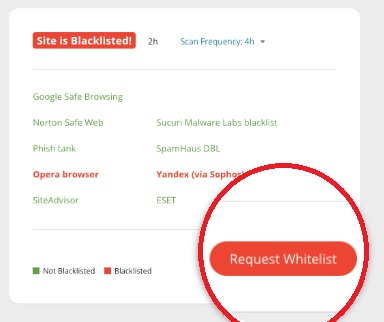
Nó sẽ chạy yêu cầu đánh giá trên các công cụ tìm kiếm. Bên cạnh đó, cũng có một cách để yêu cầu xóa danh sách đen trên Google bằng Google Search Console.
Đảm bảo rằng trang web của bạn được kết nối với Google Search Console. Nếu bạn không biết cách làm điều đó, hãy tiếp tục và xem hướng dẫn của chúng tôi về Cách trang bị WordPress với Google Search Console .
Sau khi bạn được kết nối, hãy đi tới trang tổng quan Bảng điều khiển của bạn và sau đó chọn Vấn đề bảo mật từ menu bên trái.
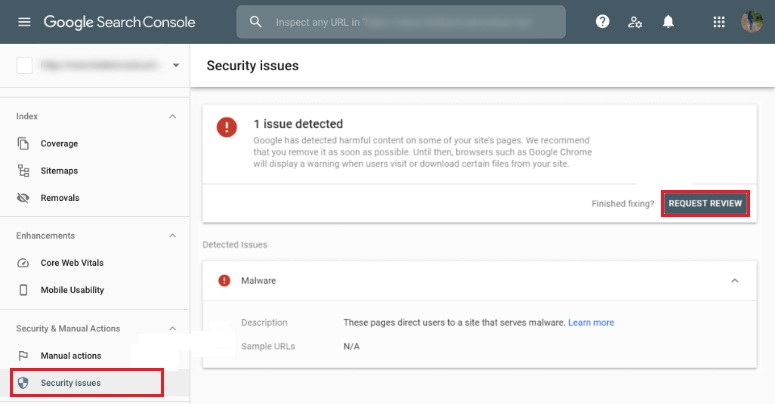
Nút Yêu cầu xem xét sẽ yêu cầu Google xóa trang web của bạn khỏi danh sách đen. Tuy nhiên, bạn sẽ phải cung cấp thêm chi tiết về các biện pháp bạn đã thực hiện để làm cho trang web của mình trở nên sạch sẽ.
Trong trường hợp này, hãy cung cấp cho Google ảnh chụp màn hình của các bản quét và báo cáo của Sucuri. Cố gắng cung cấp càng nhiều chi tiết càng tốt để chứng minh rằng trang web của bạn trong sạch vì nếu Google phát hiện ra rằng các biện pháp an toàn là không đủ, việc đưa trang web của bạn vào danh sách trắng sẽ trở nên khó khăn hơn.
Khi bạn đã thực hiện xong các hoạt động nói trên, hãy đợi một vài ngày để Google xác minh trang web WordPress của bạn.
Phải làm gì sau khi khôi phục bản hack
Khi bạn đã hoàn thành việc dọn dẹp trang web của mình, có một số việc bạn cần làm ngay lập tức để đảm bảo rằng dữ liệu bị đánh cắp không được sử dụng lại.
- Thay đổi thông tin đăng nhập: Điều đầu tiên bạn cần làm ngay lập tức là đặt lại mật khẩu và tên người dùng cho tất cả các tài khoản người dùng. Nếu bạn không thể đặt lại ngay lập tức, bạn có thể thử đặt lại buộc bằng cách sử dụng một plugin như Hết hạn mật khẩu người dùng .
- Đặt lại muối và khóa bí mật của bạn: Các khóa này giữ dữ liệu nhập của trang web của bạn và được mã hóa. Tin tặc có thể sử dụng dữ liệu để xâm nhập lại vào trang web của bạn. Bạn nên bắt đầu làm mới với Salt Shaker và nhận một bộ chìa khóa mới.
- Luôn cập nhật: Hãy thử cập nhật Trang web của bạn bao gồm tất cả các plugin và chủ đề vì có thể có các bản cập nhật bảo mật giúp bạn được bảo mật hơn. Bên cạnh đó, khi bạn cập nhật phiên bản hiện tại với các lỗ hổng bảo mật sẽ được thay thế.
- Biểu mẫu WordPress an toàn: Tin tặc rất có khả năng đưa phần mềm độc hại vào thông qua các biểu mẫu không an toàn trên trang web của bạn. Chúng tôi khuyên bạn nên sử dụng WPForms vì chúng có hệ thống bảo mật hiệu quả.
Cách ngăn trang web của bạn khỏi bị tấn công thêm
Khi trang web của bạn bị tấn công, tin tặc có xu hướng tạo các cổng để chúng có thể vào lại trang web của bạn một lần nữa. Đây là lý do tại sao điều quan trọng là phải sắp xếp an ninh trước để ngăn điều đó xảy ra lần nữa.
Chọn một máy chủ web đáng tin cậy: Một máy chủ web đáng tin cậy có thể loại bỏ rất nhiều mối quan tâm của bạn dựa trên tính bảo mật của trang web của bạn. Đảm bảo sử dụng máy chủ lưu trữ web coi trọng bảo mật và thực hiện các biện pháp bảo mật đáng kể.
Sử dụng một plugin bảo mật: Trong khi Sucuri là một trong những lựa chọn tốt nhất khi nói đến plugin bảo mật. Dưới đây là một số lựa chọn thay thế:
1. Bảo mật BulletProof
2. SiteLock
3. iThemes Security
4. MalCare
Kích hoạt tường lửa: Tính năng này hoạt động để chặn tin tặc hoặc người dùng cố gắng tham gia vào các hoạt động độc hại. Tất cả các plugin bảo mật này đều được trang bị tường lửa và do đó, bạn không cần phải cài đặt chúng một cách riêng biệt.
Xác thực 2 yếu tố: Điều này cho phép bạn thêm một lớp bảo mật bổ sung vào trang web của mình, khiến tin tặc khó xâm nhập hơn. Và thông thường người dùng sẽ phải xác minh bằng điện thoại và email của họ bất cứ khi nào họ truy cập vào trang web.
Sao lưu trang web: Sao lưu trang web thực sự hữu ích trong những trường hợp như thế này để bạn khôi phục trang web của mình bao gồm tất cả dữ liệu nhanh nhất có thể. Hãy xem hướng dẫn của chúng tôi để biết cách bạn có thể sao lưu trang web của mình.
Chứng chỉ SSL: Bất kỳ dữ liệu nào đi vào hoặc đi ra khỏi trang web của bạn đều có thể được mã hóa bằng chứng chỉ SSL. Bằng cách này, khi tin tặc nắm được dữ liệu của bạn, chúng sẽ không thể đọc được. Bạn có thể sử dụng plugin Really Simple SSL để có chứng chỉ SSL cho mình.
Đây là cách bạn có thể khôi phục trang web của mình khi trang web bị tấn công và ngăn trang web của bạn bị tấn công lần nữa. Đó là tất cả từ chúng tôi cho hướng dẫn này. Chúng tôi hy vọng rằng hướng dẫn này sẽ giúp bạn trong việc làm cho trang web của bạn an toàn hơn. Đảm bảo tham gia với chúng tôi trên Facebook  và Twitter của chúng tôi để không bao giờ bỏ lỡ một bài đăng nào.




